Anem a veure com escriure a una pissarra projectada amb un canó com els molts que tenim a les aules. Ens cal una pissarra digitalitzadora Wacom (ens cal qualsevol model), un ordinador amb Lliurex 21 o Windows i un canó.
Si teniu una lesió crònica a la ma i no podeu escriure a una pissarra vertical però sí podeu escriure en horitzontal sobre una tauleta digitalitzadora com la «Intuos Art de Wacom» també podeu utilitzar tant en Lliurex 21 o superior com en Windows un programa lliure anomenat MyPaint.
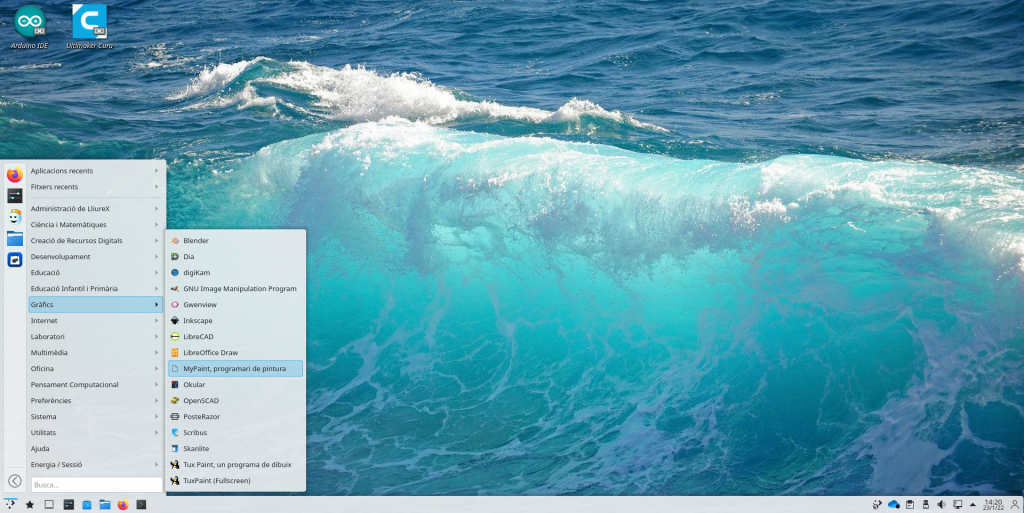
El MyPaint deuria estar instal·lat en LLiurex 21 per defecte, si tens una altra versió de Lliurex on no hi és , o algú l’ha desinstal·lat , el podeu instal·lar si aneu a un terminal Konsole i escriu l’ordre:
sudo apt-get install mypaint
En Windows també el podeu instal·lar si aneu a la web https://github.com/mypaint/mypaint/releases i ara trieu la versió de exe de 64 bits, o la de 32 bits si el vostre Windows és molt vell.
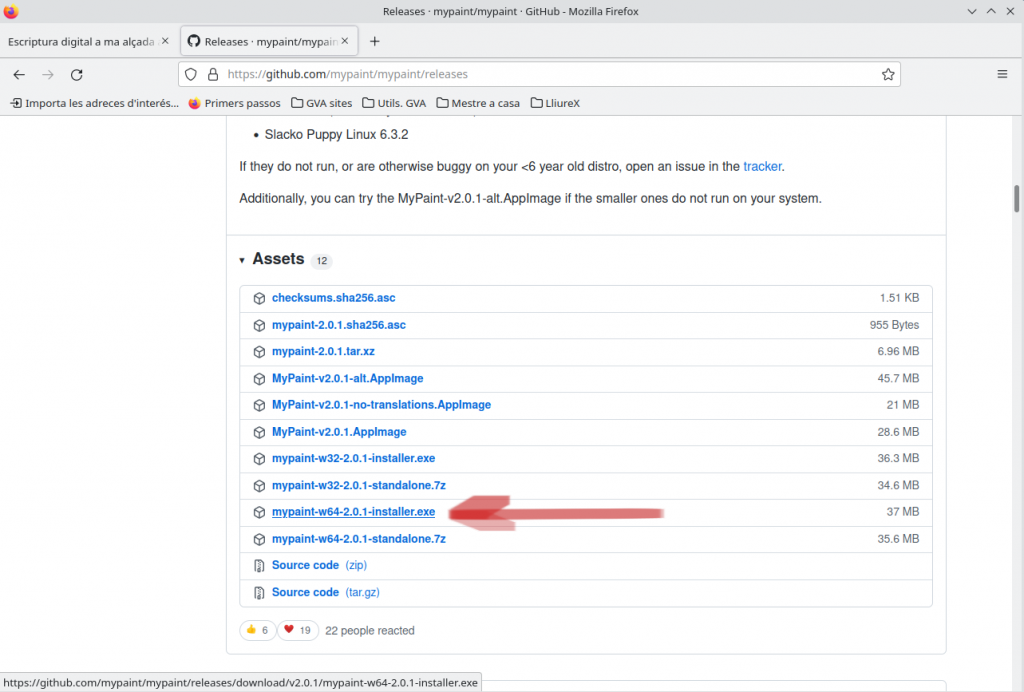
Ja em explicat com instal·lar MyPaint tant en Linux com en Windows veiem que podem fer amb ell.
Per escriure: (1) Aneu a l’eina de selecció de colors i trieu la paleta de colors i un color.
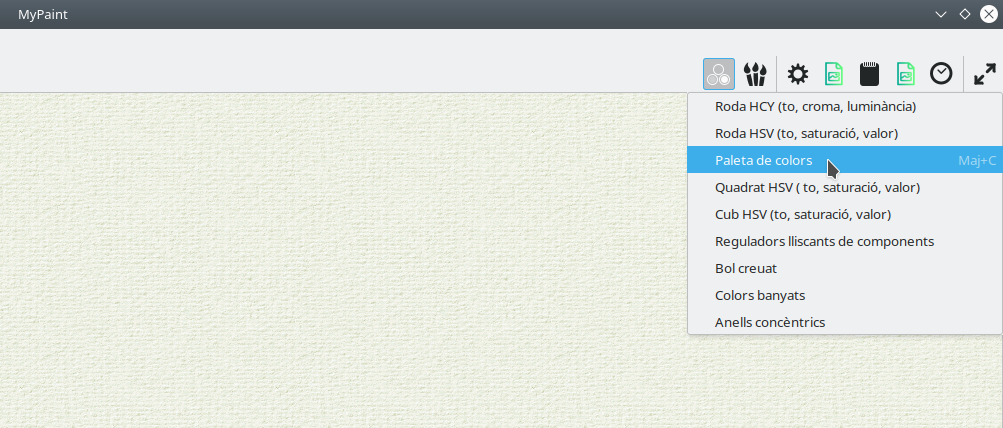
Alternativament premeu V al teclat i trieu el color.
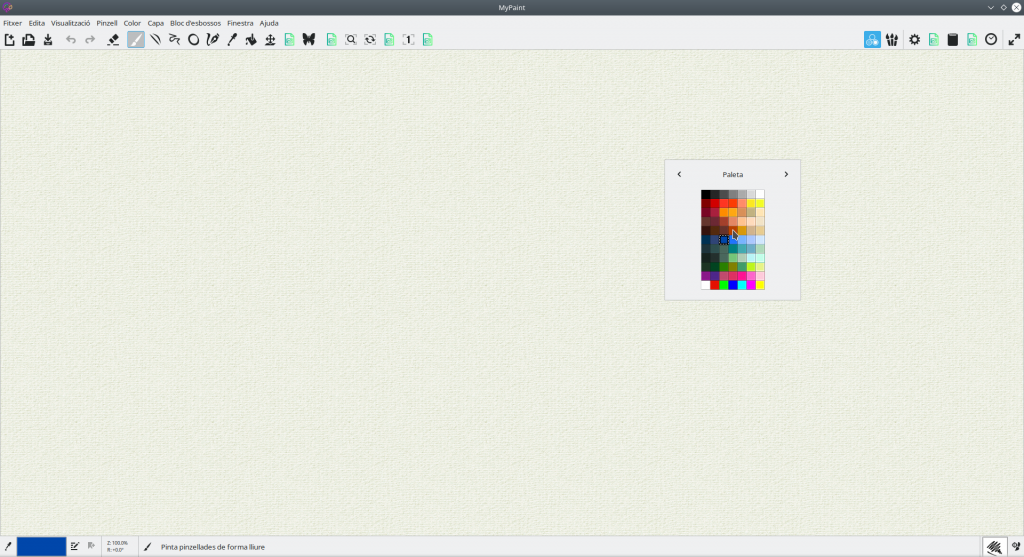
Ara ves a l’eina de selecció de pinzells, tria clàssic,
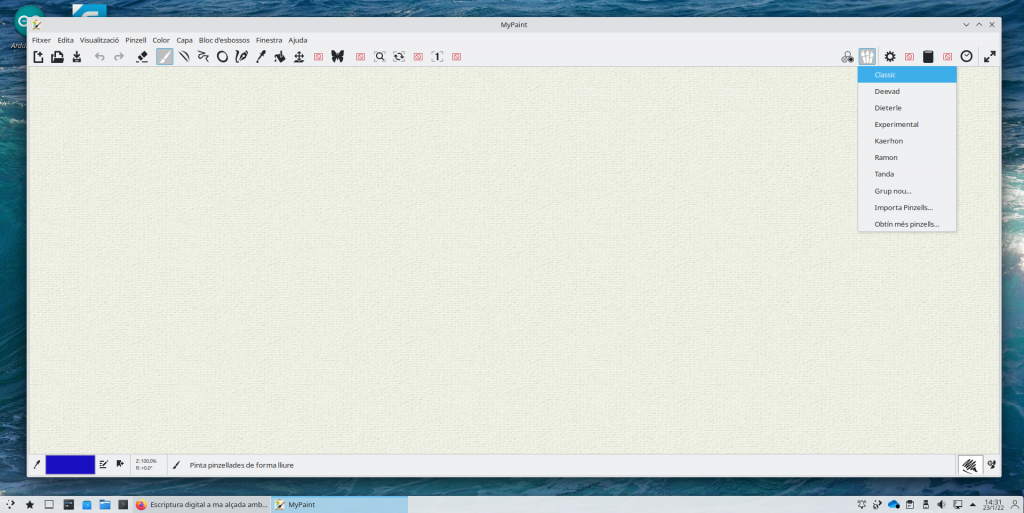
i tria Pen (També pots escrirure B al teclat i triar la família de pinzells i el pinzell)

Ja pots escriure amb la taula digitalitzadora.
Botó inferior llapis: Moure zona escrita/dibuixada en arribar a final de pàgina per fer espai. Mirà l’esbós 1 i el esbós 2.
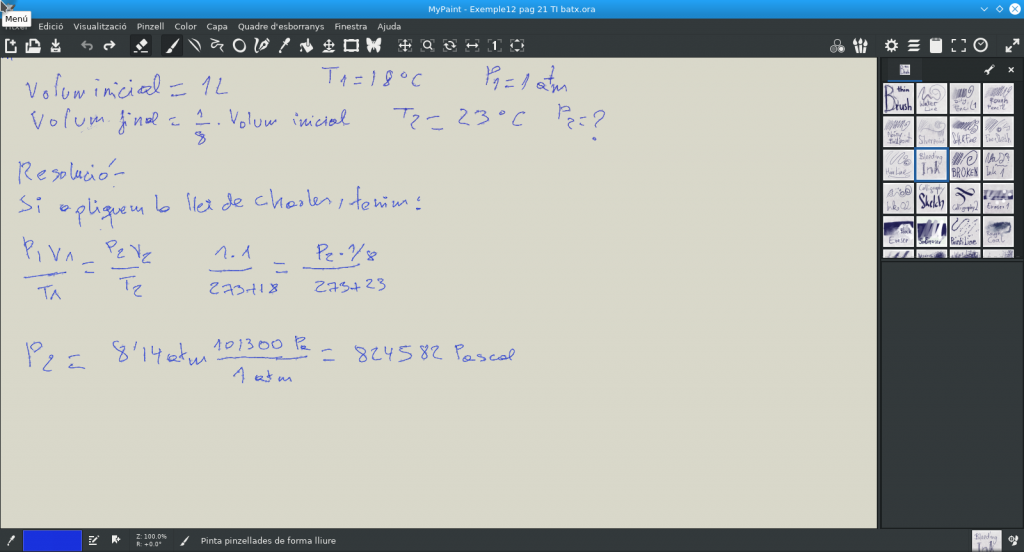

Botó superior llapis: Fa aparèixer el menú del MyPaint
Per dibuixar rectes: Escolliu eina recta/corba i dibuixeu les rectes.
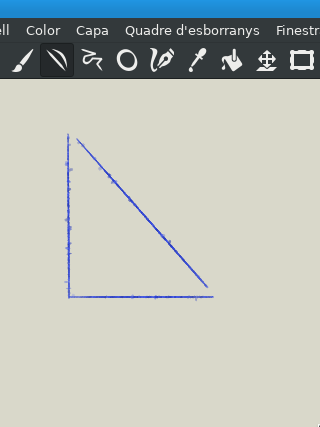
Per dibuixar corbes: Manteniu l’eina recta/corba i premeu Maj (Shift) mentre modifiqueu la darrera recta dibuixada. En acabar solteu la tecla Maj. Així obtindreu una corba Bezier que s’adapta al que volgueu.
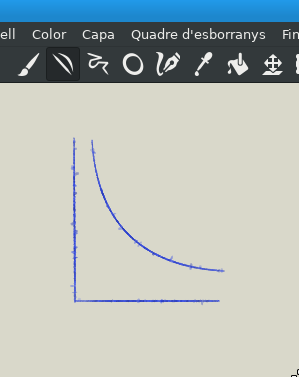
Per esborrar: (1) Escolliu l’eina pinzell i (2) l’eina esborrar per anar esborrant o feu CTRL+Z per anar més ràpid.
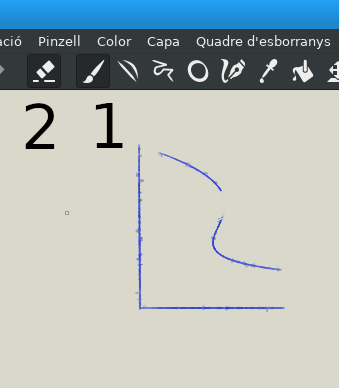
Per guardar la faena: premeu CTRL+S o aneu a «Fitxer», «Guarda». De forma alternativa podeu deixar l’esbós anant a «Fitxer», «Guarda com esbós» però en aquest cas el nom el triarà de forma automàtica el programa i el desarà a la carpeta MyPaint de la vostra carpeta d’inici (home).
